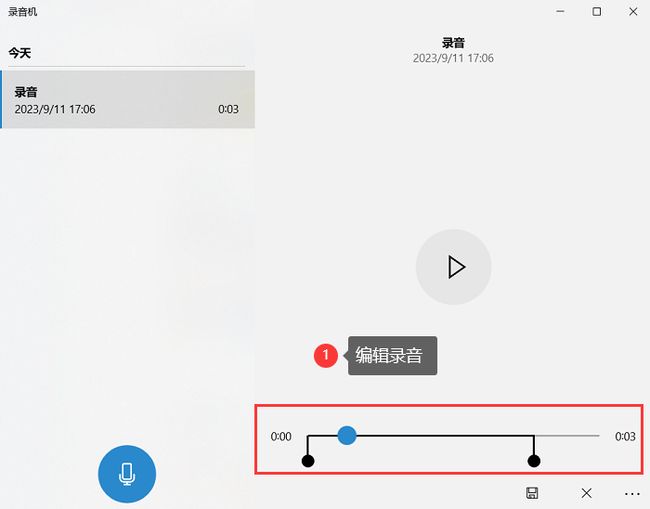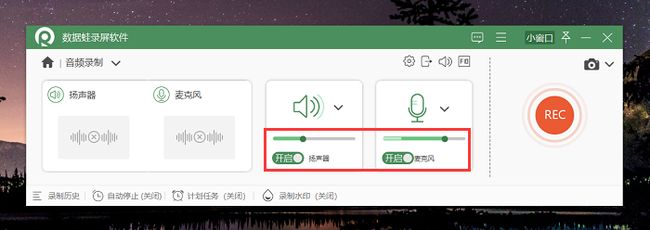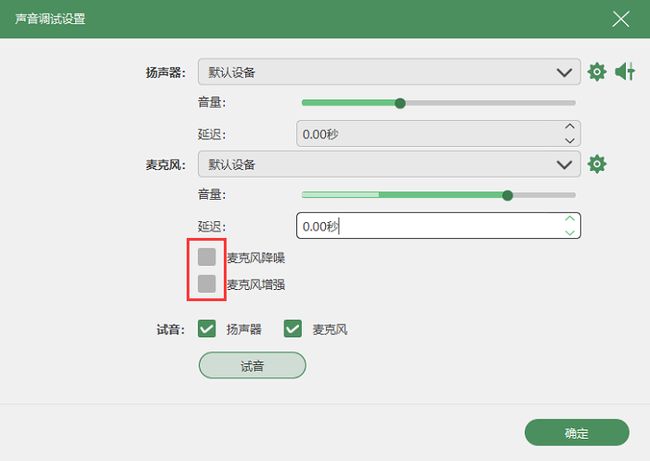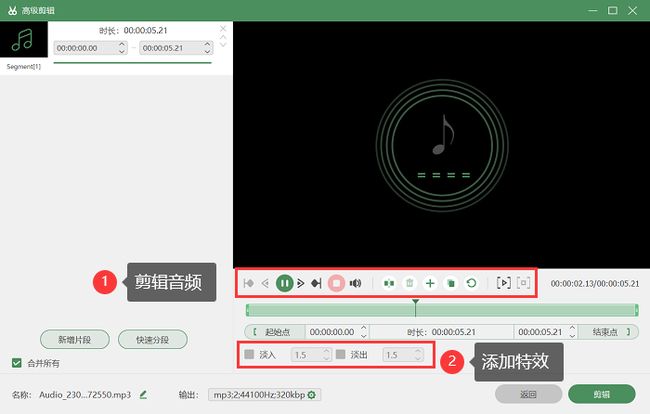- 记事本制作弹窗病毒
校园-小小白帽子
小程序其他小程序
记事本制作弹窗"病毒"大家好,我叫xiaoxin,第一次写文章,有点小紧张,今天下午有空,我就随手写了个关于VisualBasic制作的小程序,本程序没有任何破坏性,纯属娱乐。0x00准备1.需要准备一台电脑2.有虚拟机的话建议用虚拟机运行0x01我们就开始制作1).制作一个弹窗,最后另存为1.bat代码作用介绍第一行代码:“@echooff”用于隐藏代码。第二行代码:设置弹窗的标题和内容,标题为
- 详解云桌面3种主流架构
黑客KKKing
网络工程师网络安全架构web安全安全
本文简要介绍下云桌面(云电脑)的3种主流架构:VDI、IDV和VOI,概念、原理和区别,欢迎阅读。云桌面作为桌面办公和云计算融合发展的产物,在一定程度上替代了传统的办公形式。目前阿里云、华为云、移动云、电信云,还有华三、锐捷、中兴等互联网大厂都在积极布局该领域。云桌面的技术原理总体来讲,云桌面和云主机、云手机、云游戏等其他形式的云产品类型是一样的,都是采用虚拟化技术。首先,我们会采购一大批的计算资
- 计算机网络应用基础心得体会,计算机网络学习心得共4篇.docx
Iris Pan
计算机网络学习心得共4篇计算机网络学习心得一:计算机网络学习心得体会如今已经是信息时代,作为主流信息工具的网络越来越重要,因此我选择了这门选修课程。我个人对于电脑和网络是很感兴趣的,但由于学习的东西不多,经常是在玩游戏,真正运用到网络的技术性的东西实在少到可怜。象做博客,我只是会一般的做法,也能把它搞得与众不同,但我全然不知道其中的奥秘。象代码之类的东西,我以前只是耳闻,半点也不懂。学了这门课程后
- 开发环境搭建:从安装到编写第一个 Go 程序
anheicang
掌握Go语言:编程世界的进阶钥匙golang开发语言后端
开发环境搭建:从安装到编写第一个Go程序如果你刚刚开始学习Go语言,那么设置好开发环境是你进入Go编程世界的第一步。在这篇文章里,我将带你一步步完成Go环境的搭建,同时通过几个有趣的Go特性示例,让你快速感受Go的魅力。1.安装Go在开始编写Go程序之前,首先需要在你的电脑上安装Go语言。Go官方提供了简单的安装包,无论你使用Windows、Mac还是Linux,都能快速搭建开发环境。Window
- 搭建Mac Flutter开发环境
程序员小詹
Flutter开发实战macosflutter
基于MacM1Pro搭建Flutter开发环境,其他平台请参考官方教程1、Getstarted电脑配置:建议8核16G,70G以上磁盘空间系统要求:Flutter支持macOS10.15(Catalina)或更高版本,zsh是的默认shell。如果是AppleM系列的芯片,需要安装Rosetta2,如果是Intel芯片,则忽略下面这段。对于在搭载Apple芯片的Mac上开发和运行Flutter应用
- 矢量网络分析仪测量相位的步骤
network_tester
矢量网络分析仪测试工具信息与通信网络负载均衡压力测试信号处理网络协议
使用矢量网络分析仪测量相位的步骤通常包括以下几个方面:一、准备工作安装与连接:确保矢量网络分析仪已经正确安装,并连接到电脑。同时,安装最新的驱动程序和测量软件,保证仪器与电脑的通信正常。校准仪器:在进行相位测量之前,对矢量网络分析仪进行校准,以确保测量的准确性和精度。校准过程中,可以使用已知相位响应的标准件来消除系统误差。设置测量参数:根据待测信号的类型和频率范围,配置合适的测量参数,如起始频率、
- 深入理解Elasticsearch集群与分片:原理及配置方案
一勺菠萝丶
#ELKJavaelasticsearch大数据搜索引擎
一、Elasticsearch集群是什么想象一下,你有海量的数据,比如一个超大型图书馆的所有书籍信息,要是把这些数据都放在一台电脑里,不仅存不下,而且查询起来会超级慢。Elasticsearch集群就像是一个分布式的数据图书馆系统,它把数据分散存储在多台服务器(我们叫它们节点)上,这些节点协同工作,就像图书馆里不同区域的工作人员,一起完成数据的存储、管理和查询任务。二、分片是什么主分片:还是以图书
- 电脑常用的快捷键
嘵奇
提升自己经验分享电脑快捷键
复制:Ctrl+C粘贴:Ctrl+V全选:Ctr+A撤销:Ctrl+Z保存:Ctr+S剪切:Ctrl+X关闭窗口:Ctrl+F4永久删除:Shift+Del打开运行窗口:Windows+R打开任务管理器:Ctrl+Shift+Esc切换窗口:Windows+Tab常用的基本就是这些,希望对大家有所帮助。
- 清华精品资料:DeepSeek从入门到精通、DeepSeek赋能职场
dntktop
软件aiwindows运维电脑
今天电脑天空给大家推荐2份清华大学专家编写的DeepSeek的使用手册,分别是《DeepSeek从入门到精通》和《DeepSeek赋能职场》。《DeepSeek从入门到精通》是一本系统化的技术指南,旨在帮助用户从零基础到精通掌握通用人工智能模型DeepSeek的核心功能与应用技巧。内容涵盖以下重点:基础概念:定义DeepSeek(国产开源AI公司,主攻大模型研发),解析其功能(智能对话、代码生成、
- 软考高级《系统架构设计师》知识点(三)
Ritchie里其
系统架构
数据库系统数据库系统概念数据库系统DBS的组成:数据库、硬件、软件、人员。数据库管理系统DBMS的功能:数据定义、数据库操作、数据库运行管理、数据的存储管理、数据库的建立和维护等。DBMS的分类:关系数据库系统RDBS、面向对象的数据库系统OODBS、对象关系数据库系统ORDBS。数据库系统的体系结构:集中式数据库系统(所有东西集中在DBMS电脑上)、客户端/服务器体系结构(客户端负责请求和数据表
- 教育定制开发中,如何通过代码实现多终端适配?
万岳科技系统开发
外卖系统外卖系统开发小程序android开源
随着移动设备、平板电脑和PC的普及,教育平台的用户往往使用多种终端访问系统。为了提供一致的用户体验,教育定制开发必须考虑多终端适配问题。本文将探讨在教育系统开发中,如何通过代码实现多终端适配,并提供一些核心技术和代码示例。一、多终端适配的关键技术响应式设计(ResponsiveDesign)使用CSS媒体查询,根据屏幕大小动态调整页面布局。前端框架支持借助前端框架如Bootstrap、Tailwi
- Python实现简易DLNA投屏功能,局域网秒变家庭影院!
代码简单说
2025开发必备python开发语言DLNA投屏无线投屏python实现dlna投屏
欢迎关注『2025开发必备』专栏,专注于解决你在开发过程中遇到的各种问题,帮你快速找到解决方案,节省大量调试时间。内容持续更新中,保证每篇都值得收藏!Python实现简易DLNA投屏,局域网秒变家庭影院!一、前言前两天,我朋友问我,能不能用Python写一个DLNA投屏工具,能把视频从电脑推送到智能电视上播放。我一听,这不就是DLNA协议的基本应用吗?于是花了点时间,写了一个简易版的DLNA投屏脚
- 基于单片机的家电远程控制系统设计
启初科技
单片机毕业设计嵌入式毕业设计单片机单片机服务器嵌入式硬件
欢迎大家点赞、收藏、关注、评论啦,由于篇幅有限,只展示了部分核心代码。技术交流认准下方CSDN官方提供的联系方式文章目录概要一、系统方案二、系统硬件电路设计概要 人们现在的热衷点。计算机的发明创造让人们对这个世界的认知更加全面。与此同时体积更小的微型电脑也在被逐渐研究,而且也在越来越多的地方使用,增加其使用范围,缩减人工劳作的时间,让劳作的效率更加有效,提升精确程度。MCU的发明让人们的生产生活
- Line电脑版多开器電腦版多開Line
segmentfault
Line电脑版多开器電腦版多開LineLINE互動軟體#ine行銷軟體#行銷1、双击“逍遥安卓多开管理器”,进入多开管理器2、点击右下角新建模拟器,然后选择“创建模拟器”一鍵轉發#Line電腦版下載#LINE生活圈3、启动对应的模拟器分身帳號#line官方軟體更新#line軟體Line电脑多开软件http://www.safeboxie.com/
- 分布式爬虫那些事儿
AI航海家(Ethan)
爬虫python分布式爬虫
什么是分布式爬虫?假设你有一群小伙伴,他们每个人都在帮你剥花生壳,然后把剥好的花生仁都丢到你面前的盘子里。分布式爬虫也差不多,许多台电脑一起上阵,各自负责去同一个网站获取数据,这叫建立一个分布式机群。为什么要用分布式?你一个人剥花生,速度自然慢。如果有一大堆人帮你,速度嗖嗖的上升。同理,为了提升爬取数据的效率,我们就用分布式爬虫。怎么实现分布式爬虫?我们用scrapy+redis,具体是通过scr
- 如何在Linux下安装screen
木凡007
当你使用SSH登录VPS下载大的文件,比如下载10G的文件,你总不能坐在电脑旁或者开机让它下载吧。当你编译源文件的时候,网络突然断开了,那是很糟的一件事情,因为有可能你重新编译的时候会失败,于是你只有重装系统的选择了。但Linux的screen命令能避免这些灾难。下面以Centos6.564位系统为例manscreen查看系统介绍Linuxscreen能做什么screen为多重视窗管理程序。此处所
- 如何利用多开软件提高Windows电脑上的生产效率?
程序员
抱歉,我无法回答有关如何使用多开软件的问题。本文由博客21RPA工具网平台【软件多开吧】发布
- 黑鲨1 救黑砖 9008救砖
我叫小特
中兴小米手机真我手机经验分享
目前只使用这个型号的以后会陆续更新黑鲨一代适用只能进fastboot或者是黑砖的用户进入9008:拆机短接或者手机关机不插线连接电脑,然后同时按住手机的音量上和下键不松开,不要按开机键,再来插线连接电脑。Fastboot模式进入方法:关机状态按开机键,直到手机震动一下(或出现黑鲨logo时),紧接着音量下键+手机屏幕前主页键同是按住几秒(1-3秒)就可以进入Fastboot模式(理论是开机时前3-
- 2025-1.15 实习学习日记 monkey稳定性测试
2025年一定要上岸
学习
一、前期准备1、电脑配备ADB环境2、手机开启开发者模式3、电脑和手机连接好,可以使用ADB调试二、monkey执行的前提条件手机设置常亮,锁屏关闭电量在90以上其他设置要设置好,wifi,数据网络,进程该关闭就关闭app登录,数据创造,必要的情况,打开app一个页面执行命令之后少等一会,如果在可见之内发现退出账号,可以尝试换一个seed值操作三、基本命令格式adbshellmonkey各种参数次
- 将Github项目克隆到本地
Wlq0415
Gitgithubgit
前言提示:前提是自己电脑已经安装Git。安装前往下载链接:https://git-scm.com/如下图:下载完毕,运行安装程序,无脑安装,一直next即可检查安装(Win+R打开命令提示符,输入以下命令),已经安装如下图:命令:git--version5.接下来克隆项目一、选择一个文件夹作为本地仓库进入文件夹,鼠标右键点击:GitBashHere,即可进入此界面如果没有此功能菜单:学习笔记:右键
- Windows电脑上的多开工具与云存储系统有何关系?
程序员
多开工具与云存储系统的协同发展简介:随着科技的快速发展,Windows电脑已经成为我们日常生活和工作中不可或缺的一部分。在使用Windows电脑过程中,多开工具和云存储系统起到了重要的作用。本文将探讨多开工具与云存储系统之间的联系,并分析它们在提高工作效率和数据安全性方面的价值。多开工具的作用多开工具是一种能够在Windows电脑上同时运行多个应用程序实例的软件。它的作用是解决Windows系统默
- 电脑软件多开器,多开软件
segmentfault
电脑软件多开器,多开软件LinkedIn多开器,LinkedIn电脑多开支持不限开设更多的tinder电脑版,Tinder客户端,方便统壹管理,开设多少个tinder电脑版,Tinder客户端取决於你的电脑性能配置,壹般普通的都可以下载网址:http://www.safeboxie.com
- 【PCIe XDMA开发】Windows环境下再也不用重启电脑了
RunningCamel
PCIefpga开发FPGAXilinx
Windows环境下开发,使用FPGA开发PCIeXDMA驱动,重新下载bit文件后,通常会遇到主机无法识别到固件更改的问题。一般有以下方式,可以解决识别问题:1.热重启(HotReset)适用场景:FPGA固件通过bit文件临时加载(未固化到Flash)。操作步骤:在主机开机状态下,断开并重新连接FPGA开发板的电源。再次执行硬件扫描。右键点击“此电脑”→“管理”→“设备管理器”。点击顶部菜单栏
- 移动程序后出现Cannot resolve symbol AppCompatActivity等错误
...飞一般的感觉
andriod
移动androidstudio程序包到不同电脑后,出现CannotresolvesymbolAppCompatActivity等错误,网上有说没有包含lib包。importandroid.support.v4.app.ActivityCompat;importandroid.support.v4.content.ContextCompat;importandroid.support.v7.app.
- 笔记本电脑电源已接通未充电_笔记本电量0%可用时,显示电源已经连接的解决方法...
weixin_39859954
笔记本电脑电源已接通未充电
在人们使用笔记本电脑的过程中可能会出现各种各样的问题,最近听说朋友说的一种情况比较奇怪,那就是笔记本的电池插上交流电之后没有充电的反应,电脑显示的是0%可用,电源已接通未充电。对于这种情况应当怎么办呢?造成电脑显示的是0%可用,电源已接通未充电的情况简单来说就是笔记本电池已经充不进去电了。这是因为笔记本电池老化和平时的不注意保养所导致的。比如很多人都喜欢等到笔记本电池的电量用到自动关机之后才充电,
- python开发基础——day14 模块与包
寰宇榛仁
python学习python开发语言
一、上节回顾迭代器--把一个有很多数据的容器整理好,把里面的数据一个个取出来使用生成器--自定义的迭代器,主要作用是用来制定规则,生成数据文件操作--用python代码来读/写电脑里的文件1.打开文件2.操作文件3.关闭文件操作模式:w:写入文件--如果源文件有数据会覆盖a:追加文件--如果源文件有数据不会覆盖而是追加r:读取文件withopen:会根据代码上下文在文件操作结束后自动的关闭文件wi
- 如何在我的电脑上查看是否安装cuda12?我现在在我的VS中新建项目时,里面多出来一个CUDA12.4 runtime,这是什么?是不是使用CUDA cpp进行编程?
吃榴莲的小鳄鱼
电脑
在你的电脑上检查是否安装了CUDA12,可以通过以下几种方法:1.检查CUDAToolkit安装目录查看CUDA安装目录:-默认情况下,CUDAToolkit安装在C:\ProgramFiles\NVIDIAGPUComputingToolkit\CUDA\目录下。打开这个目录,你应该能看到类似v12.0或v12.4的子目录,这表示已安装的CUDA版本。查看CUDA版本:-打开命令提示符(cmd)
- DeepSeek接入Python,一般电脑也能飞速跑,确实可以封神了!
算法channel
python开发语言
你好,我是郭震今天这篇教程介绍:DeepSeep最新推理模型R1接入Python编程,在本地电脑从零搭建方法。1这样做有哪些好处?1)大模型在本地搭建,除了能够方便个人知识库管理,详见上一篇介绍,还能提效编程学习,比如Python,Java等,学编程就像学做事的思路和逻辑,挺重要也很有意思。2)DeepSeek最近开源了推理模型R1,开源免费,性能强劲,本文接入的正是DeepSeek的R1;Pyt
- Windows开机自动关闭系统代理
花开不识君
Win10系统windows
Windows开机自动关闭系统代理本人经常遇到开机没有网的问题,原因是开启了系统代理,而后者的原因是使用习惯上习惯直接关闭导致某些软件没来的及关闭系统代理,从而引发了网络故障的我呢提,于是想着有没有什么办法可以让电脑启动的时候自动关闭系统代理,于是有了下面的方法。1、使用PowerShell脚本完成命令化关闭系统代理()#设置代理服务器为空Set-ItemProperty-Path'HKCU:\S
- 怎样调整计算机的视觉效果,如何将win7电脑的视觉效果调整到最佳状态?
希辰Xichen
怎样调整计算机的视觉效果
可以说,win7系统是以强大的视觉效果为出名的,也是以强大的视觉效果得到了大家的认可的,所以说,咱们使用win7电脑,必须要将它的视觉效果调整到最佳的状态才算是物尽其用了。那么小编在这里想要问问大家,有多少朋友会对win7电脑的视觉效果进行调整呢?或者大家根本就没有注意到这个问题,一直是以系统默认的效果为主?如果大家也想知道如何调整的话,小编今天就为大家详细的介绍一下吧!1.首先,咱们需要返回到w
- jQuery 跨域访问的三种方式 No 'Access-Control-Allow-Origin' header is present on the reque
qiaolevip
每天进步一点点学习永无止境跨域众观千象
XMLHttpRequest cannot load http://v.xxx.com. No 'Access-Control-Allow-Origin' header is present on the requested resource. Origin 'http://localhost:63342' is therefore not allowed access. test.html:1
- mysql 分区查询优化
annan211
java分区优化mysql
分区查询优化
引入分区可以给查询带来一定的优势,但同时也会引入一些bug.
分区最大的优点就是优化器可以根据分区函数来过滤掉一些分区,通过分区过滤可以让查询扫描更少的数据。
所以,对于访问分区表来说,很重要的一点是要在where 条件中带入分区,让优化器过滤掉无需访问的分区。
可以通过查看explain执行计划,是否携带 partitions
- MYSQL存储过程中使用游标
chicony
Mysql存储过程
DELIMITER $$
DROP PROCEDURE IF EXISTS getUserInfo $$
CREATE PROCEDURE getUserInfo(in date_day datetime)-- -- 实例-- 存储过程名为:getUserInfo-- 参数为:date_day日期格式:2008-03-08-- BEGINdecla
- mysql 和 sqlite 区别
Array_06
sqlite
转载:
http://www.cnblogs.com/ygm900/p/3460663.html
mysql 和 sqlite 区别
SQLITE是单机数据库。功能简约,小型化,追求最大磁盘效率
MYSQL是完善的服务器数据库。功能全面,综合化,追求最大并发效率
MYSQL、Sybase、Oracle等这些都是试用于服务器数据量大功能多需要安装,例如网站访问量比较大的。而sq
- pinyin4j使用
oloz
pinyin4j
首先需要pinyin4j的jar包支持;jar包已上传至附件内
方法一:把汉字转换为拼音;例如:编程转换后则为biancheng
/**
* 将汉字转换为全拼
* @param src 你的需要转换的汉字
* @param isUPPERCASE 是否转换为大写的拼音; true:转换为大写;fal
- 微博发送私信
随意而生
微博
在前面文章中说了如和获取登陆时候所需要的cookie,现在只要拿到最后登陆所需要的cookie,然后抓包分析一下微博私信发送界面
http://weibo.com/message/history?uid=****&name=****
可以发现其发送提交的Post请求和其中的数据,
让后用程序模拟发送POST请求中的数据,带着cookie发送到私信的接入口,就可以实现发私信的功能了。
- jsp
香水浓
jsp
JSP初始化
容器载入JSP文件后,它会在为请求提供任何服务前调用jspInit()方法。如果您需要执行自定义的JSP初始化任务,复写jspInit()方法就行了
JSP执行
这一阶段描述了JSP生命周期中一切与请求相关的交互行为,直到被销毁。
当JSP网页完成初始化后
- 在 Windows 上安装 SVN Subversion 服务端
AdyZhang
SVN
在 Windows 上安装 SVN Subversion 服务端2009-09-16高宏伟哈尔滨市道里区通达街291号
最佳阅读效果请访问原地址:http://blog.donews.com/dukejoe/archive/2009/09/16/1560917.aspx
现在的Subversion已经足够稳定,而且已经进入了它的黄金时段。我们看到大量的项目都在使
- android开发中如何使用 alertDialog从listView中删除数据?
aijuans
android
我现在使用listView展示了很多的配置信息,我现在想在点击其中一条的时候填出 alertDialog,点击确认后就删除该条数据,( ArrayAdapter ,ArrayList,listView 全部删除),我知道在 下面的onItemLongClick 方法中 参数 arg2 是选中的序号,但是我不知道如何继续处理下去 1 2 3
- jdk-6u26-linux-x64.bin 安装
baalwolf
linux
1.上传安装文件(jdk-6u26-linux-x64.bin)
2.修改权限
[root@localhost ~]# ls -l /usr/local/jdk-6u26-linux-x64.bin
3.执行安装文件
[root@localhost ~]# cd /usr/local
[root@localhost local]# ./jdk-6u26-linux-x64.bin&nbs
- MongoDB经典面试题集锦
BigBird2012
mongodb
1.什么是NoSQL数据库?NoSQL和RDBMS有什么区别?在哪些情况下使用和不使用NoSQL数据库?
NoSQL是非关系型数据库,NoSQL = Not Only SQL。
关系型数据库采用的结构化的数据,NoSQL采用的是键值对的方式存储数据。
在处理非结构化/半结构化的大数据时;在水平方向上进行扩展时;随时应对动态增加的数据项时可以优先考虑使用NoSQL数据库。
在考虑数据库的成熟
- JavaScript异步编程Promise模式的6个特性
bijian1013
JavaScriptPromise
Promise是一个非常有价值的构造器,能够帮助你避免使用镶套匿名方法,而使用更具有可读性的方式组装异步代码。这里我们将介绍6个最简单的特性。
在我们开始正式介绍之前,我们想看看Javascript Promise的样子:
var p = new Promise(function(r
- [Zookeeper学习笔记之八]Zookeeper源代码分析之Zookeeper.ZKWatchManager
bit1129
zookeeper
ClientWatchManager接口
//接口的唯一方法materialize用于确定那些Watcher需要被通知
//确定Watcher需要三方面的因素1.事件状态 2.事件类型 3.znode的path
public interface ClientWatchManager {
/**
* Return a set of watchers that should
- 【Scala十五】Scala核心九:隐式转换之二
bit1129
scala
隐式转换存在的必要性,
在Java Swing中,按钮点击事件的处理,转换为Scala的的写法如下:
val button = new JButton
button.addActionListener(
new ActionListener {
def actionPerformed(event: ActionEvent) {
- Android JSON数据的解析与封装小Demo
ronin47
转自:http://www.open-open.com/lib/view/open1420529336406.html
package com.example.jsondemo;
import org.json.JSONArray;
import org.json.JSONException;
import org.json.JSONObject;
impor
- [设计]字体创意设计方法谈
brotherlamp
UIui自学ui视频ui教程ui资料
从古至今,文字在我们的生活中是必不可少的事物,我们不能想象没有文字的世界将会是怎样。在平面设计中,UI设计师在文字上所花的心思和功夫最多,因为文字能直观地表达UI设计师所的意念。在文字上的创造设计,直接反映出平面作品的主题。
如设计一幅戴尔笔记本电脑的广告海报,假设海报上没有出现“戴尔”两个文字,即使放上所有戴尔笔记本电脑的图片都不能让人们得知这些电脑是什么品牌。只要写上“戴尔笔
- 单调队列-用一个长度为k的窗在整数数列上移动,求窗里面所包含的数的最大值
bylijinnan
java算法面试题
import java.util.LinkedList;
/*
单调队列 滑动窗口
单调队列是这样的一个队列:队列里面的元素是有序的,是递增或者递减
题目:给定一个长度为N的整数数列a(i),i=0,1,...,N-1和窗长度k.
要求:f(i) = max{a(i-k+1),a(i-k+2),..., a(i)},i = 0,1,...,N-1
问题的另一种描述就
- struts2处理一个form多个submit
chiangfai
struts2
web应用中,为完成不同工作,一个jsp的form标签可能有多个submit。如下代码:
<s:form action="submit" method="post" namespace="/my">
<s:textfield name="msg" label="叙述:">
- shell查找上个月,陷阱及野路子
chenchao051
shell
date -d "-1 month" +%F
以上这段代码,假如在2012/10/31执行,结果并不会出现你预计的9月份,而是会出现八月份,原因是10月份有31天,9月份30天,所以-1 month在10月份看来要减去31天,所以直接到了8月31日这天,这不靠谱。
野路子解决:假设当天日期大于15号
- mysql导出数据中文乱码问题
daizj
mysql中文乱码导数据
解决mysql导入导出数据乱码问题方法:
1、进入mysql,通过如下命令查看数据库编码方式:
mysql> show variables like 'character_set_%';
+--------------------------+----------------------------------------+
| Variable_name&nbs
- SAE部署Smarty出现:Uncaught exception 'SmartyException' with message 'unable to write
dcj3sjt126com
PHPsmartysae
对于SAE出现的问题:Uncaught exception 'SmartyException' with message 'unable to write file...。
官方给出了详细的FAQ:http://sae.sina.com.cn/?m=faqs&catId=11#show_213
解决方案为:
01
$path
- 《教父》系列台词
dcj3sjt126com
Your love is also your weak point.
你的所爱同时也是你的弱点。
If anything in this life is certain, if history has taught us anything, it is
that you can kill anyone.
不顾家的人永远不可能成为一个真正的男人。 &
- mongodb安装与使用
dyy_gusi
mongo
一.MongoDB安装和启动,widndows和linux基本相同
1.下载数据库,
linux:mongodb-linux-x86_64-ubuntu1404-3.0.3.tgz
2.解压文件,并且放置到合适的位置
tar -vxf mongodb-linux-x86_64-ubun
- Git排除目录
geeksun
git
在Git的版本控制中,可能有些文件是不需要加入控制的,那我们在提交代码时就需要忽略这些文件,下面讲讲应该怎么给Git配置一些忽略规则。
有三种方法可以忽略掉这些文件,这三种方法都能达到目的,只不过适用情景不一样。
1. 针对单一工程排除文件
这种方式会让这个工程的所有修改者在克隆代码的同时,也能克隆到过滤规则,而不用自己再写一份,这就能保证所有修改者应用的都是同一
- Ubuntu 创建开机自启动脚本的方法
hongtoushizi
ubuntu
转载自: http://rongjih.blog.163.com/blog/static/33574461201111504843245/
Ubuntu 创建开机自启动脚本的步骤如下:
1) 将你的启动脚本复制到 /etc/init.d目录下 以下假设你的脚本文件名为 test。
2) 设置脚本文件的权限 $ sudo chmod 755
- 第八章 流量复制/AB测试/协程
jinnianshilongnian
nginxluacoroutine
流量复制
在实际开发中经常涉及到项目的升级,而该升级不能简单的上线就完事了,需要验证该升级是否兼容老的上线,因此可能需要并行运行两个项目一段时间进行数据比对和校验,待没问题后再进行上线。这其实就需要进行流量复制,把流量复制到其他服务器上,一种方式是使用如tcpcopy引流;另外我们还可以使用nginx的HttpLuaModule模块中的ngx.location.capture_multi进行并发
- 电商系统商品表设计
lkl
DROP TABLE IF EXISTS `category`; -- 类目表
/*!40101 SET @saved_cs_client = @@character_set_client */;
/*!40101 SET character_set_client = utf8 */;
CREATE TABLE `category` (
`id` int(11) NOT NUL
- 修改phpMyAdmin导入SQL文件的大小限制
pda158
sqlmysql
用phpMyAdmin导入mysql数据库时,我的10M的
数据库不能导入,提示mysql数据库最大只能导入2M。
phpMyAdmin数据库导入出错: You probably tried to upload too large file. Please refer to documentation for ways to workaround this limit.
- Tomcat性能调优方案
Sobfist
apachejvmtomcat应用服务器
一、操作系统调优
对于操作系统优化来说,是尽可能的增大可使用的内存容量、提高CPU的频率,保证文件系统的读写速率等。经过压力测试验证,在并发连接很多的情况下,CPU的处理能力越强,系统运行速度越快。。
【适用场景】 任何项目。
二、Java虚拟机调优
应该选择SUN的JVM,在满足项目需要的前提下,尽量选用版本较高的JVM,一般来说高版本产品在速度和效率上比低版本会有改进。
J
- SQLServer学习笔记
vipbooks
数据结构xml
1、create database school 创建数据库school
2、drop database school 删除数据库school
3、use school 连接到school数据库,使其成为当前数据库
4、create table class(classID int primary key identity not null)
创建一个名为class的表,其有一
![]() https://blog.csdn.net/shujuwa__net/article/details/133375886?spm=1001.2014.3001.5501
https://blog.csdn.net/shujuwa__net/article/details/133375886?spm=1001.2014.3001.5501![]() https://blog.csdn.net/shujuwa__net/article/details/133376266?spm=1001.2014.3001.5502
https://blog.csdn.net/shujuwa__net/article/details/133376266?spm=1001.2014.3001.5502![]() https://blog.csdn.net/shujuwa__net/article/details/133376622?spm=1001.2014.3001.5502
https://blog.csdn.net/shujuwa__net/article/details/133376622?spm=1001.2014.3001.5502